Aktifkan pemberitahuan balon di Windows 10 dan nonaktifkan roti panggang
Windows 10 hadir dengan fitur baru - ini menampilkan semua notifikasi aplikasi dan sistem sebagai toasts. Lewatlah sudah pemberitahuan balon yang ada sejak Windows 2000, Anda tidak akan melihat pemberitahuan tooltip balon tunggal dari perangkat lunak yang Anda gunakan! Sebagai gantinya, Anda akan melihat pemberitahuan roti panggang dalam gaya Windows 8, yang, mungkin, akan bekerja bersama dengan Pusat Pemberitahuan baru di Windows 10. Namun, jika Anda menyukai pemberitahuan balon dan tidak senang dengan bersulang, Anda dapat memulihkan kembali pemberitahuan balon di Windows 10.
Iklan
Pengguna Windows 10 Pro dapat mengikuti instruksi ini:
- Tekan tombol pintas Win + R bersamaan pada keyboard untuk membuka dialog Run. Lihat daftar pintasan tombol Win dan hotkey global baru di Windows 10.
- Ketik yang berikut ini di kotak Jalankan:
gpedit.msc
- Buka jalur berikut di panel kiri Editor Kebijakan Grup:
Konfigurasi Pengguna \ Template Administratif \ Menu Mulai dan Bilah Tugas
- Cari dan ubah setelan berikut: Nonaktifkan menampilkan pemberitahuan balon sebagai bersulang.
Setel ke Diaktifkan seperti yang ditunjukkan di bawah ini.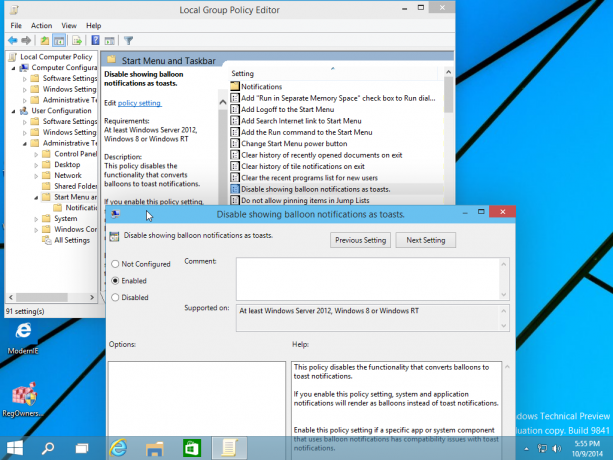
Berikut adalah teks deskripsi pengaturan ini:Kebijakan ini menonaktifkan fungsi yang mengonversi balon menjadi notifikasi roti panggang. Jika Anda mengaktifkan setelan kebijakan ini, notifikasi sistem dan aplikasi akan ditampilkan sebagai balon, bukan notifikasi roti panggang. Aktifkan setelan kebijakan ini jika aplikasi atau komponen sistem tertentu yang menggunakan notifikasi balon memiliki masalah kompatibilitas dengan notifikasi roti panggang. Jika Anda menonaktifkan atau tidak mengonfigurasi setelan kebijakan ini, semua notifikasi akan muncul sebagai notifikasi roti panggang.
Itu dia! Reboot PC Anda dan tooltips balon akan bekerja untuk Anda lagi. Untuk mengujinya, coba masukkan USB flash drive dan lepaskan dengan aman untuk melihat ujung balon tua yang bagus!

